Integração NuvemShop
Nossa plataforma ofere integração completa com o E-commerce NuvemShop.
Essa integração tem por objetivo facilitar a gestão das vendas do E-commerce NuvemShop,
Enviando produtos do sistema para a NuvemShop,
Além de importar todos os seus pedidos para o sistema, para emissão de notas em lote,
Recomendamos que o primeiro passo seja cadastrar e vincular as categorias dos produtos e
exportar os produtos do sistema para a NuvemShop.
Para que os produtos tenham vinculo com o sistema e o E-commerce quando importar um pedido.
Confira o passo a passo das funções do sistema, clicando nelas.
Vincular Categorias,
Importar produtos,
Exportar produtos,
Importar pedidos.
Para realizar a integração entre o sistema e a plataforma, são necessárias determinadas credenciais.
Para adquirir essas credenciais, entre em contato com a NuvemShop.
Para adquirir essas credenciais, entre em contato com a NuvemShop.
Para começar a usar o sistema integrado, é necessário configurar seu cadastro nas Lojas Virtuais.
Para isso vá até 'Utilitários', clique em 'Cadastros Auxiliares' e selecione 'Lojas Virtuais'.

Você será direcionado para a tela de lojas virtuais.
Clique em
 para realizar o cadastro.
para realizar o cadastro.Você será direcionado para a seguinte tela:

Agora você precisa preencher os seguintes campos:
Em Loja selecione NuvemShop,
Em site informe o seu site.
Sua tela ficará assim:
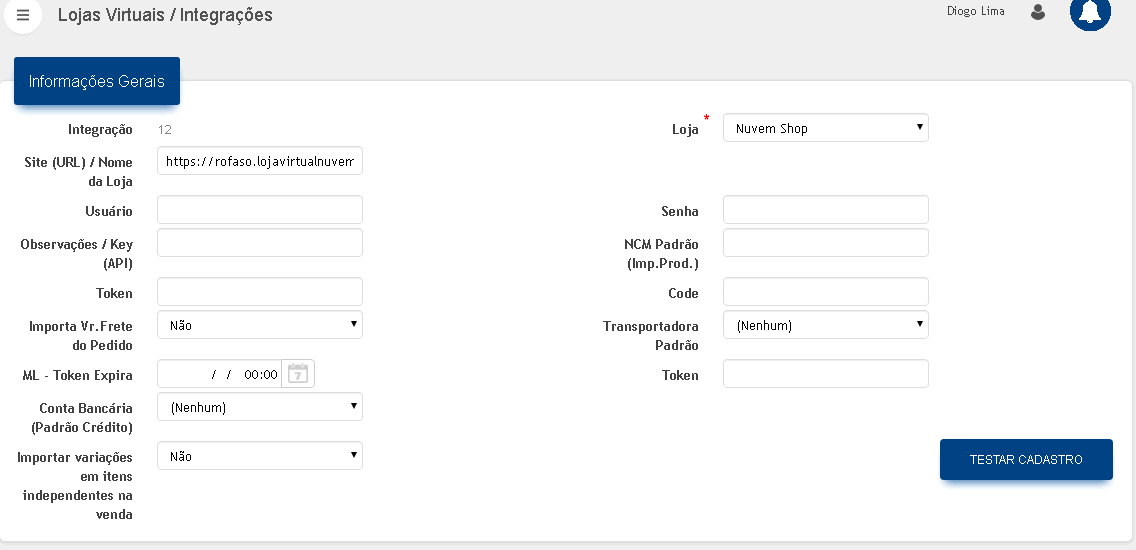
Por fim basta clicar em 'Confirmar'.
Após confirmar o cadastro, será habilitado o botão 'NuvemShop', clique no botão e escolha a opção 'Autoriza NuvemShop'
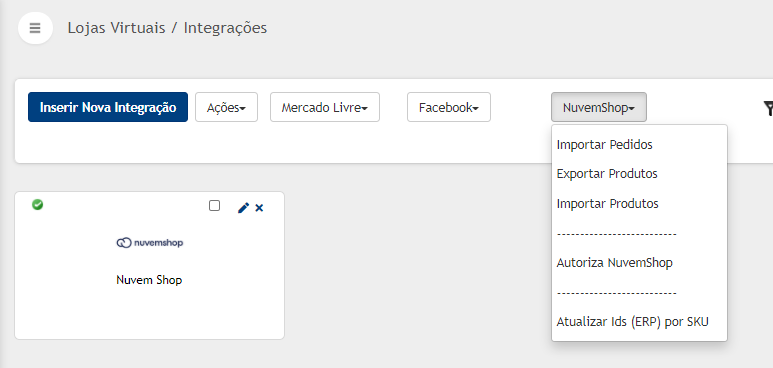
Na sua tela será mostrado o 'Code' e 'Token' da integração
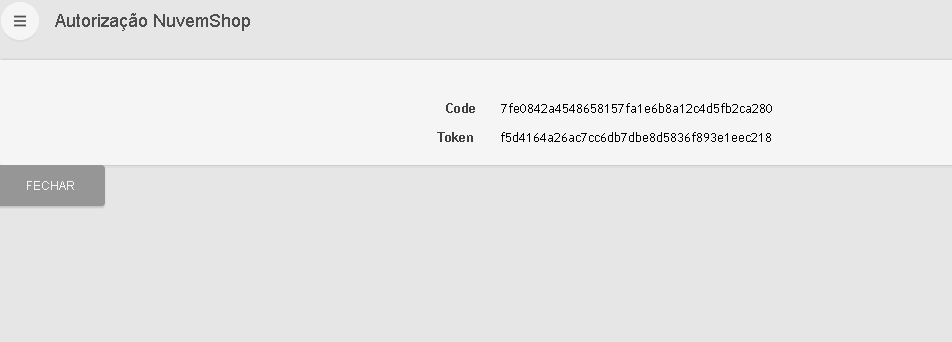
Agora você já pode utilizar os recursos da integração.
Importar produtos NuvemShop para o Sistema
Essa rotina vai percorrer toda tabela de produtos do Nuvemshop, e vai importar para o sistema. Acesse Lojas Virtuais, clique no botão NuvemShop, e selecione 'Importar Produtos'.
Atenção, observe como esta o parametro na tela de Lojas Virtuais -> NuvemShop -> Importar variações em itens independentes na venda.
Caso esse campo esta como "Sim", ao importar os produtos, será criado no sistema um produto para cada variação, se estiver como "Não", vai criar as variações relacionadas dentro do produto pai (na grande maioria é o mais aconselhado).
Vincular Categorias
Feito o cadastro na tela de Lojas Virtuais, estará habilitado o botão da NuvemShop.Selecione a loja Virtual Nuvemshop Clique no botão e selecione 'Vincular Categorias'.
Neste momento o sistema irá buscar todas as categorias existem na Nuvemshop e irá vincular com as existentes no sistema.
Saiba mais sobre como criar categorias e adicionar aos seus produtos clicando aqui.
É importante destacar que as categorios precisam estarem cadastradas com os mesmos no sistema e na Nuvemshop, pois dessa forma após utilizar esta opção o sistema irá vincular corretamente as categorias para realizar o envio dos produtos.
Exportar Produtos
Feito o cadastro na tela de Lojas Virtuais, estará habilitado o botão da NuvemShop.Clique no botão e selecione 'Exportar Produtos'.
Você será direcionado para a seguinte tela:
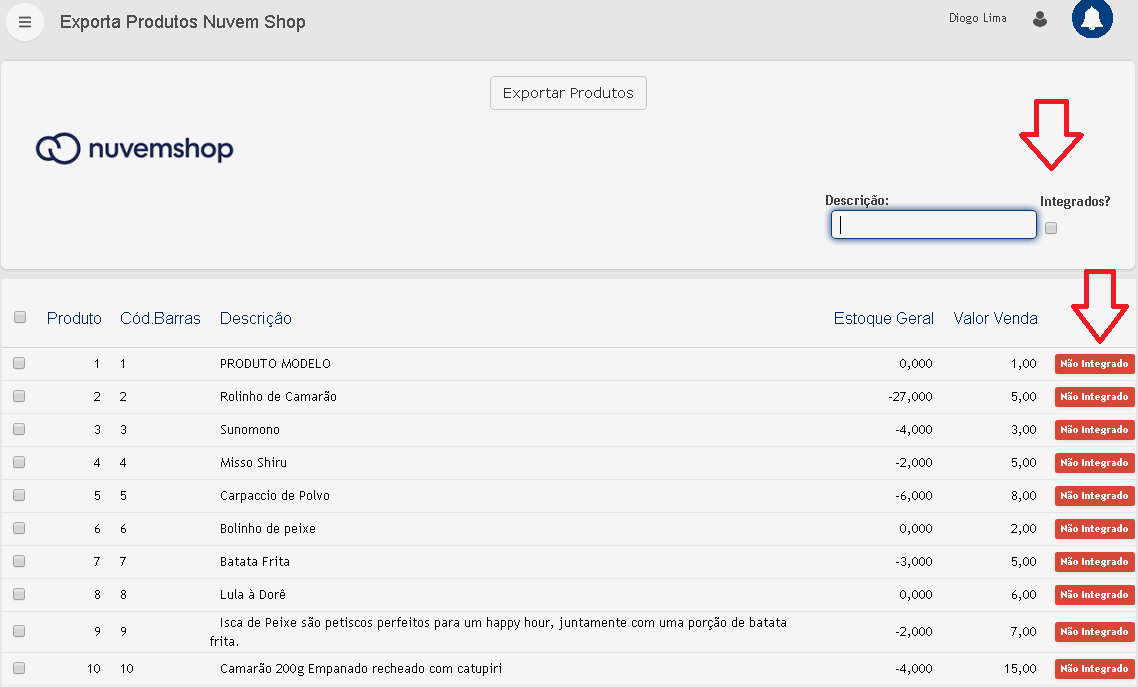
Nesta tela estarão listados todos os seus produtos cadastrados em nossa plataforma.
O campo destacado na imagem permite filtrar os produtos pela descrição
e os cards indicados pelas setas informam se você já exportou ou não esse produto
para a sua loja virtual.
Para exportar um produto, que possui o card 'Não integrado', marque a caixa do mesmo e clique em 'Exportar Produtos'
*** Importante lembrar que é obrigatório informar na aba IMAGENS do cadastro principal do produto, pelo menos uma imagem. E caso o produto possuir variações de cores e tamanho por exemplo, a nuvemshop também aceita uma imagem por variação.
Quando você exporta um produto, nossa plataforma envia todas as informações desse produto para a sua loja virtual, para que ele possa ser anunciado na mesma. Informações como estoque e imagens também são enviadas.
Importar Pedidos
Feito o cadastro na tela de Lojas Virtuais, estará habilitado o botão NuvemShop.Clique no botão e selecione 'Importar Pedidos'.
Você será direcionado para a seguinte tela:

Nesta tela você pode filtrar por status do pedido e do pagamento e por data.
Os cards indicados pelas setas informam se você já importou
ou não esse pedido para dentro da nossa plataforma.
Para importar um pedido, que possui o card 'Não integrado', marque a caixa do mesmo e clique em
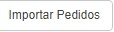
Quando você importa um pedido, nossa plataforma cria os produtos e cliente do pedido, caso não existam, como também gera um pedido de venda no módulo de Vendas, deixando pronto para emissão da NFe.
Parâmetro ==> Importar variações em itens independentes na venda
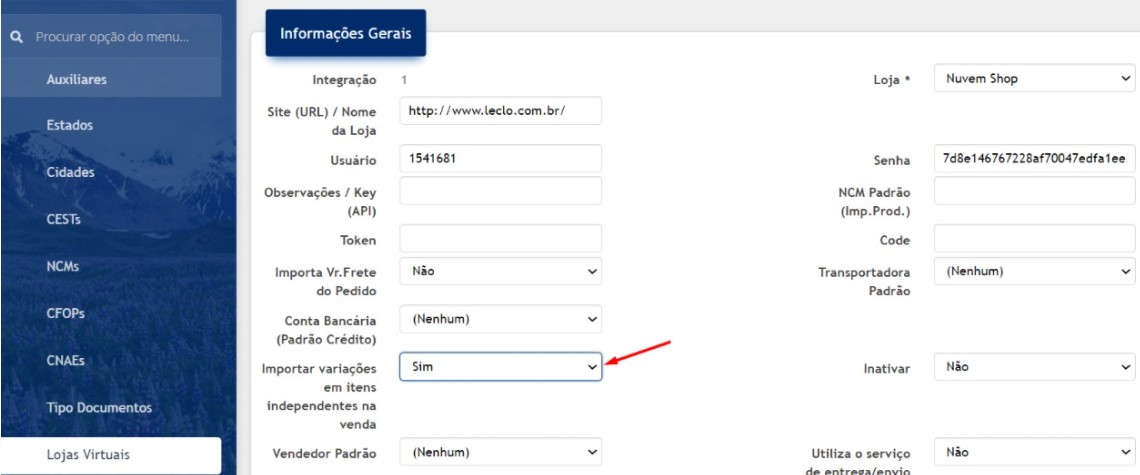
Caso este parâmetro esteja habilitado:
Importar Pedidos - Irá buscar o id da variação na nuvemshop no campo Id Ecommerce do cadastro do produto. Em caso de produto inexistente, terá o mesmo comportamento que a função de importar produtos.
Importar Produtos - Irá criar cada variação de um produto inexistente no sistema como um produto novo, por exemplo: Um produto novo criado na nuvemshop com 3 variações, ao importar pro sistema, irá se tornar 3 produtos diferentes, com sua respectiva referencia e o id no campo Id Ecommerce.
Atualizar Estoque - Funciona corretamente, atualizando o estoque automáticamente na nuvemshop caso o parâmetro de atualizar estoque esteja habilitado no lojas virtuais.
Atualizar Id - Vai buscar pela referencia do produto, e caso encontre, coloca o id da variação na nuvemshop no campo Id Ecommerce e o id do produto na nuvemshop na coleção de ids integrados cuja loja seja 41 - Nuvemshop.
Caso este parâmetro não esteja habilitado:
Importar Pedido - vai buscar pelo id do produto na nuvemshop no campo Id Ecommerce e vai vincular a variação pelo id na nuvemshop no campo Variacao Int, e caso não encontre, pela descrição da variação. Em caso de produto inexistente, terá o mesmo comportamento que a função de importar produtos.
Importar Produtos - Irá criar um produto pai e cada uma das variações, colocando o id do produto na nuvemshop no campo Id Ecommerce e o id de cada variação no campo Variacao Int na coleção de variações do produto.
Atualizar Estoque - Funciona corretamente, atualizando o estoque automáticamente na nuvemshop caso o parâmentro de atualizar estoque esteja habilitado no lojas virtuais.
Atualizar Id - Caso tenha variações na nuvemshop vai buscar pelo SKU nas variações do sistema, inserindo o id da variação na nuvemshop no campo Variacao Int. Caso seja um produto sem variações, busca pelo SKU no campo Referencia dos produtos dentro do sistema, inserindo o id do produto na nuvemshop no campo Id Ecommerce.
Parâmetro ==> Atualizar Estoque Automaticamente
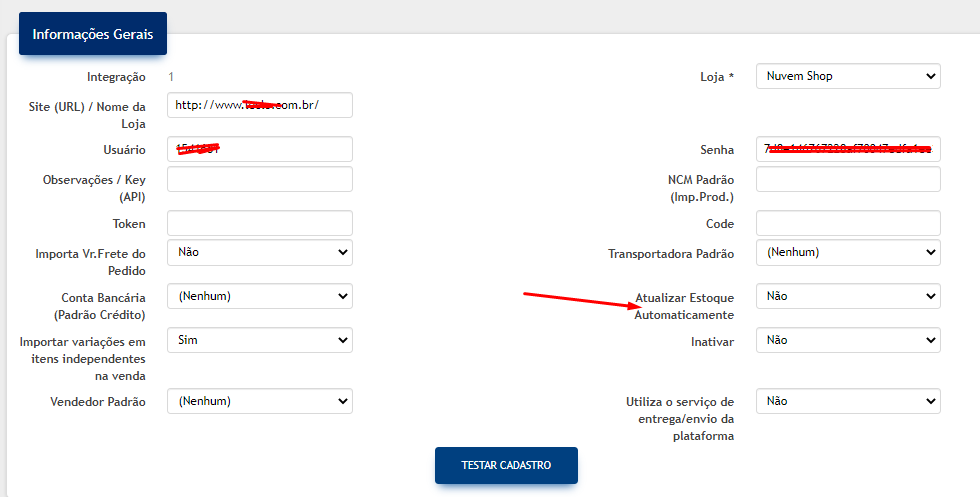
Caso este parâmetro esteja habilitado:
Em toda rotina executada no sistema que movimente o estoque, o sistema vai disparar uma atualização na plataforma da Nuvemshop, mantendo assim o sincronismo do estoque do sistema com a plataforma
Atualizar Ids (ERP) por SKU
Essa rotina vai percorrer toda tabela de produtos do Sistema, e vai buscar no nuvemshop pelo sku o Id relacionado, para fazer o depara entre o sistema e o ecommerce.
Obrigado
Até a próxima.